实验二建立简单的查询.docx
《实验二建立简单的查询.docx》由会员分享,可在线阅读,更多相关《实验二建立简单的查询.docx(10页珍藏版)》请在冰豆网上搜索。
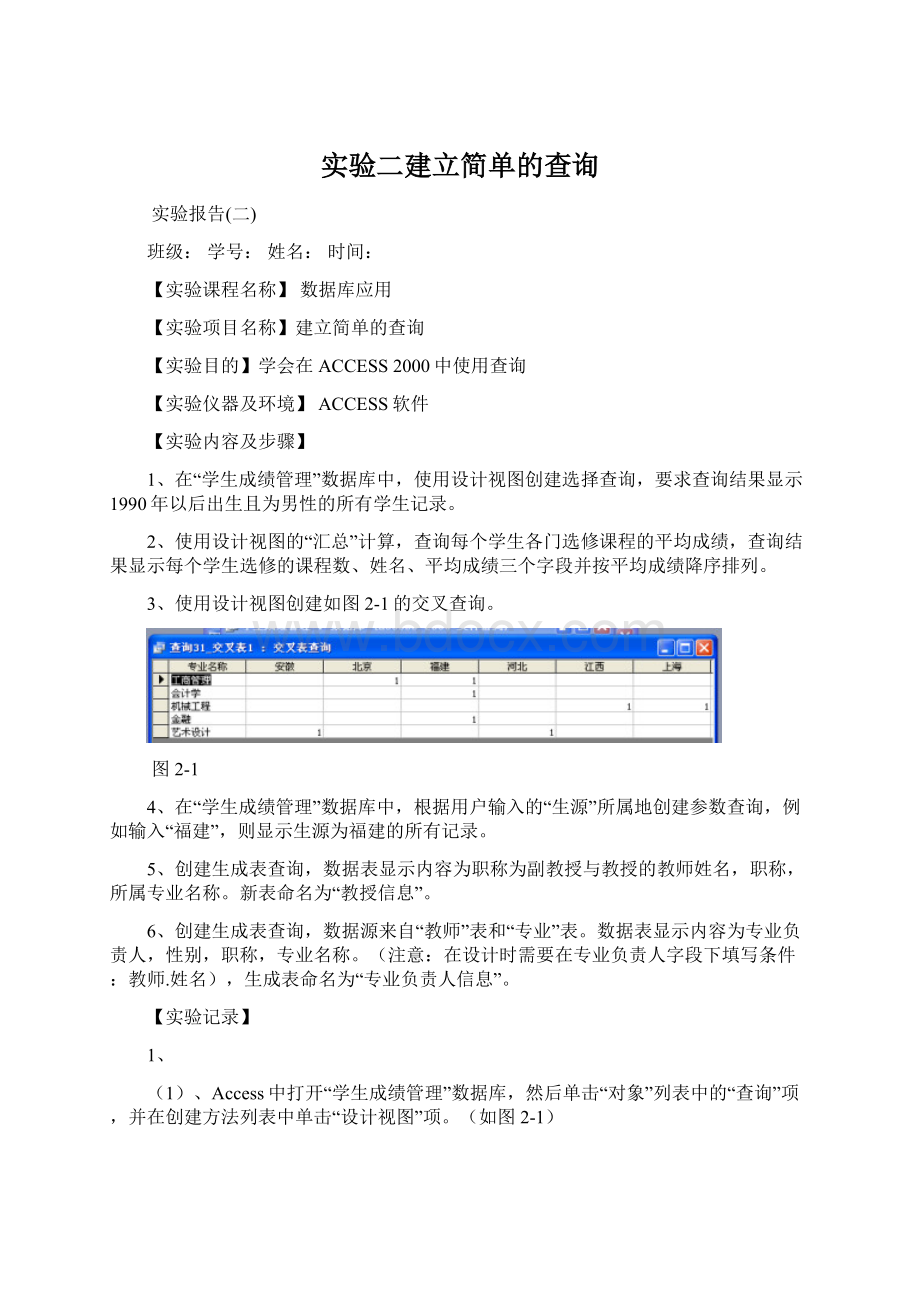
实验二建立简单的查询
实验报告
(二)
班级:
学号:
姓名:
时间:
【实验课程名称】数据库应用
【实验项目名称】建立简单的查询
【实验目的】学会在ACCESS2000中使用查询
【实验仪器及环境】ACCESS软件
【实验内容及步骤】
1、在“学生成绩管理”数据库中,使用设计视图创建选择查询,要求查询结果显示1990年以后出生且为男性的所有学生记录。
2、使用设计视图的“汇总”计算,查询每个学生各门选修课程的平均成绩,查询结果显示每个学生选修的课程数、姓名、平均成绩三个字段并按平均成绩降序排列。
3、使用设计视图创建如图2-1的交叉查询。
图2-1
4、在“学生成绩管理”数据库中,根据用户输入的“生源”所属地创建参数查询,例如输入“福建”,则显示生源为福建的所有记录。
5、创建生成表查询,数据表显示内容为职称为副教授与教授的教师姓名,职称,所属专业名称。
新表命名为“教授信息”。
6、创建生成表查询,数据源来自“教师”表和“专业”表。
数据表显示内容为专业负责人,性别,职称,专业名称。
(注意:
在设计时需要在专业负责人字段下填写条件:
教师.姓名),生成表命名为“专业负责人信息”。
【实验记录】
1、
(1)、Access中打开“学生成绩管理”数据库,然后单击“对象”列表中的“查询”项,并在创建方法列表中单击“设计视图”项。
(如图2-1)
图2-1
(2)、单击“在设计视图中创建查询”后,屏幕上出现“查询”窗口,它的上面还有一个“显示表”对话框。
在上一课“建立表之间的关系”中曾经提到过“显示表”对话框。
单击“显示表”对话框上的“两者都有”选项,在列表框中选择需要的表或查询。
“表”选项卡中只列出了所有的表,“查询”选项卡中只列出了所有的查询,而选择“两者都有”就可以把数据库中所有“表”和“查询”对象都显示出来,这样有助于我们从选择的表或查询中选取新建查询的字段。
单击所需要的表或查询,然后单击对话框上的“添加”按钮,这个表的字段列表就会出现在查询窗口中。
将“学生成绩管理”数据库中的“学生表”添加到查询窗口中。
添加完提供原始数据的表后,就可以把“显示表”窗口关闭,回到“查询窗口”中准备建立“查询”了。
(如图2-2)
图2-2
(4)、
。
图2-3
(5)、保存
2、
(1)Access中打开“学生成绩管理”数据库,然后单击“对象”列表中的“查询”项,并在创建方法列表中单击“设计视图”项。
(如图2-4)
图2-4
(2)将“学生成绩管理”数据库中的“学生”表、“成绩”表添加到查询窗口中。
添加完提供原始数据的表后,就可以把“显示表”窗口关闭,回到“查询窗口”中准备建立“查询”了。
(如图2-5)
图2-5
(3)
(4)
(5)
(6)保存。
3、
(1)因为用到多张表要先建立一个查询
(2)
(3)
(4)
(5)
(6)
(7)保存。
4、
(1)新建一个选择查询。
(2)
(3)
5、
(1)
(2)
(3)
(4)
(5)运行
(6)保存
6、
(1)新建一个选择查询。
(2)
(3)
(4)运行
(5)保存
【实验小结】
通过本次实验··············。